
Στις ενότητες μας για το PDF έχουμε αφιερώσει πολλές ενότητες για να μιλήσουμε για τον τρόπο χειρισμού αυτού του τύπου εγγράφων με το iPhone ή το Mac μας. Τα αρχεία PDF δίνουν πολύ παιχνίδι στον κόσμο του μαθητή και του εργάτη για κάθε είδους δουλειά, γι' αυτό θα δώσουμε όλα τα κλειδιά για το πώς να συμπληρώσετε PDF στο iPhone για όσους βρίσκουν αυτό το γεγονός κάπως περίπλοκο.
Έχουμε μοιραστεί ποιες εφαρμογές χρειαζόμαστε για να επεξεργαστούμε PDF σε Mac, πώς μετατρέψτε τα email του iPhone σε PDF y κρατήστε τα στο εφαρμογή σημειώσεων ή τις αιτήσεις για επεξεργασία PDF στο iPhone. Εάν πρέπει να συμπληρώσετε ένα έγγραφο σε μορφή PDF, μην υποτιμάτε τον τρόπο να το κάνετε, καθώς είναι πολύ πιο εύκολο από ό,τι φαντάζεστε.
Πώς να συμπληρώσετε μια φόρμα PDF εύκολα
Αφιερώνουμε αυτό το σεμινάριο για να μπορέσουμε συμπληρώστε φόρμες PDF από το Google Drive, για iPhone και iPad. Για να ξεκινήσουμε, πρέπει να ανοίξουμε το αρχείο που θέλουμε να συμπληρώσουμε στο iPhone ή το iPad, αν και μπορείτε να το κάνετε από την εφαρμογή Google Drive. Το έγγραφο μπορεί επίσης να ανοίξει από τη σχετική εφαρμογή. Μόλις εμφανιστεί το έγγραφο θα πρέπει εικονίδιο αναζήτησης βαλίτσας βρίσκεται στην κάτω δεξιά γωνία της οθόνης. Εάν δεν μπορείτε να βρείτε αυτό το εικονίδιο, είναι επειδή δεν μπορείτε να επεξεργαστείτε αυτό το έγγραφο.
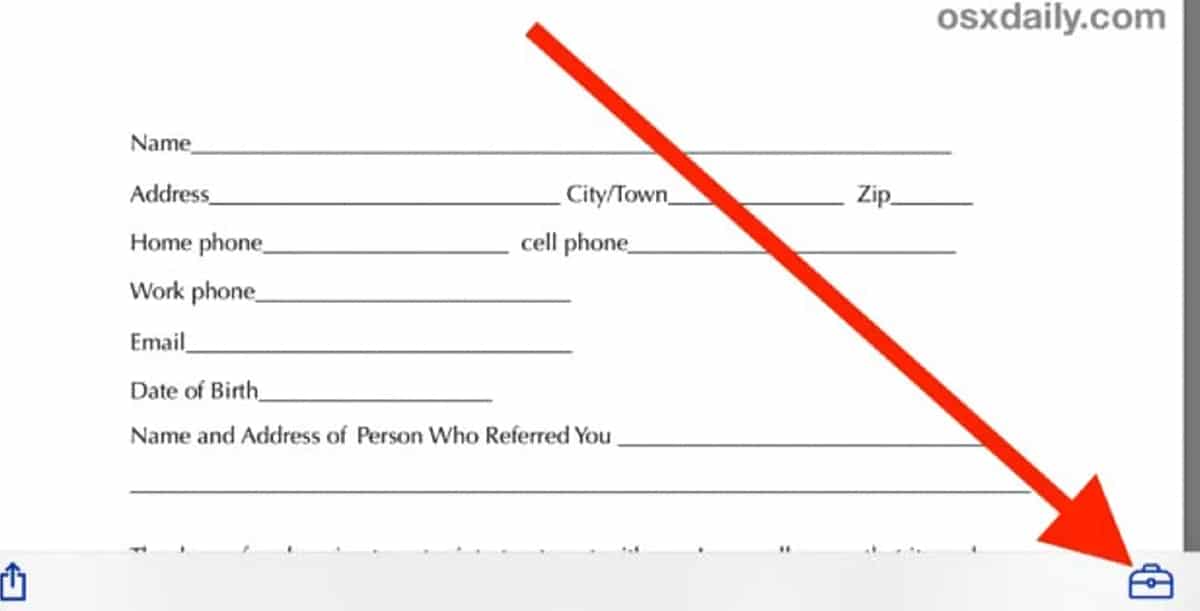
- Θα προσφερθούν πολλές δυνατότητες, μεταξύ αυτών, σχεδιάστε πάνω στο έγγραφο, υπογράψτε έγγραφα ή γράψτε το έγγραφο με το εικονίδιο T. Κάντε κλικ σε αυτό το εικονίδιο για να αποκτήσετε πρόσβαση στο πρώτο πλαίσιο του εγγράφου PDF.
- πρέπει μετακινηθείτε στο πλαίσιο που θέλετε να συμπληρώσετε, όπου μπορείτε ακόμη και να επιλέξετε τη γραμματοσειρά και το χρώμα. Χρησιμοποιήστε το εικονικό πληκτρολόγιο για να το συμπληρώσετε.
- Μόλις ολοκληρωθεί, το έγγραφο θα αποθηκευτεί κάνοντας κλικ στο την επιλογή «Αποθήκευση». πάνω δεξιά. Εάν θέλετε να αποθηκεύσετε ως αντίγραφο, θα αναζητήσετε την επιλογή "Αποθήκευση ως".
Ως Σημείωση: Μπορεί να μην μπορούν να συμπληρωθούν όλες οι φόρμες PDF, συμπεριλαμβανομένων των φορμών XFA και των εγγράφων που έχουν διαμορφωθεί με μη αυτόματο τρόπο ώστε να μοιάζουν με φόρμα.
Δωρεάν προγράμματα για συμπλήρωση pdf
Συμπληρώστε το PDF με PDF Expert
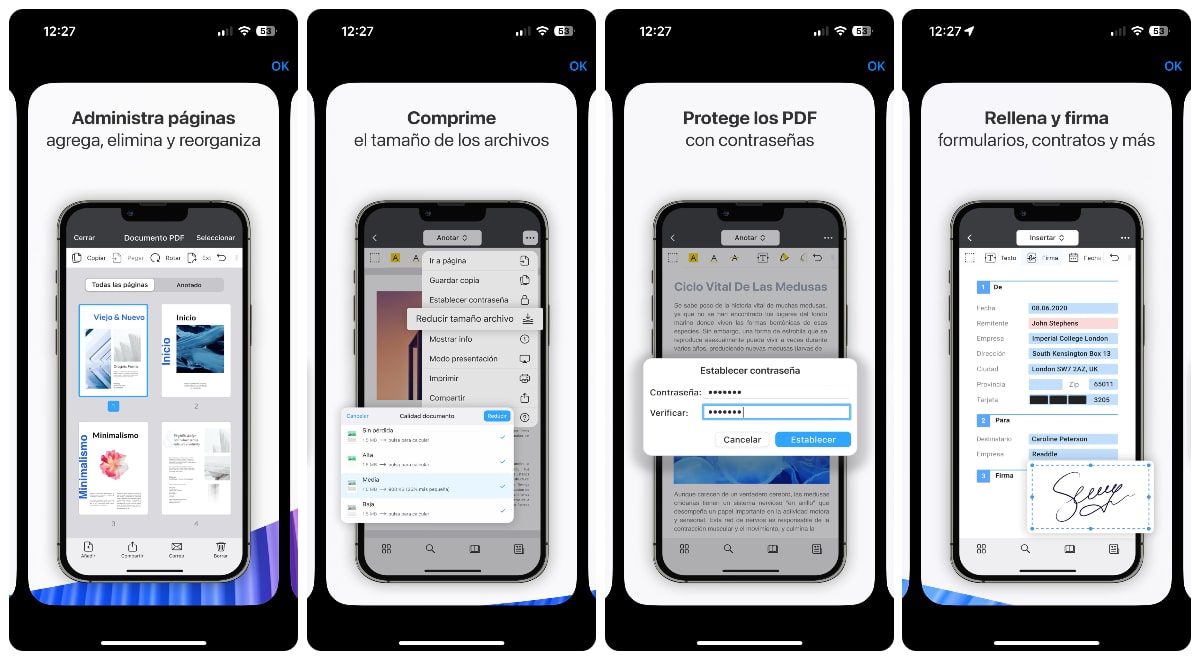
Αυτό το πρόγραμμα μπορεί να ληφθεί μέσω των εφαρμογών και δωρεάν. Θεωρείται ένα από τα καλύτερα και οποιαδήποτε τροποποίηση μπορεί να γίνει στη συσκευή σας με αποφασιστικό τρόπο. Με το iPhone μας, δεν χρειαζόμαστε χαρτί ή μελάνι, αφού χρειαζόμαστε μόνο αυτήν την εφαρμογή, η οποία κάνει τα πάντα για εσάς. Με PDF Expert Αυτοί οι τύποι αρχείων μπορούν να συμπληρωθούν εύκολα: φόρμες αιτήσεων, Ε9, Ε4, Ε2, βιογραφικά, 1040 έντυπα και μερικά ακόμη.
Για να συμπληρώσουμε το PDF θα ακολουθήσουμε τα εξής βήματα:
- Πρεπει να κατεβάστε την εφαρμογή PDF Expert από το App Store.
- Θα ανοίξουμε τη φόρμα PDF που θέλετε να συμπληρώσετε.
- Κάντε κλικ στο πεδίο που θέλετε να γράψετε ή επιλέξτε το πλαίσιο ελέγχου και σημειώστε το σύμβολο ή τους χαρακτήρες που είναι δυνατοί, σημειώνοντας το εργαλείο "T" για Κείμενο, το "V" για επαλήθευση ή το "Χ" για το Σταυρό.
Μέγ. PDF
Αυτό εφαρμογή έχει πολύ καλή βαθμολογία και είναι εξαιρετικό για τη συμπλήρωση εντύπων PDF. Τα εργαλεία του είναι εξαιρετικά, εφαρμόζοντας όλα όσα χρειάζεστε για να τα επεξεργαστείτε και να τα διαχειριστείτε. Εκτός από τη δυνατότητα ανάγνωσης και τροποποίησης των εν λόγω φορμών μπορείτε επίσης να σχεδιάσετε διαφορετικά σχήματα στις φόρμες, Απλώς πρέπει να ελέγξετε την επιλογή για να εκτελέσετε αυτήν την εργασία.
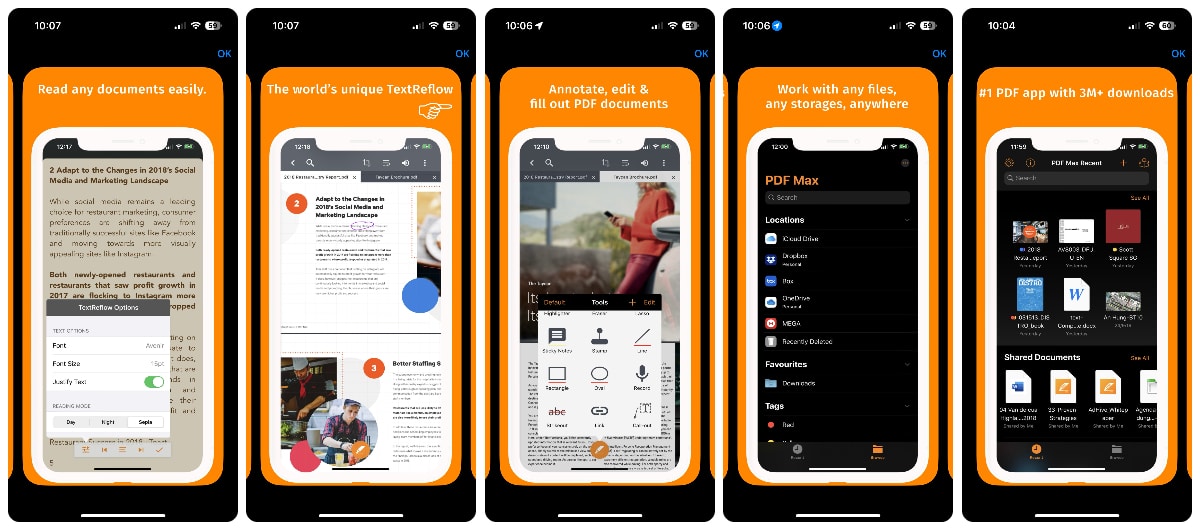
Μέγ. PDF Παρέχει επίσης ένα πρόγραμμα περιήγησης ιστού για να μπορείτε να κάνετε λήψη οποιασδήποτε φόρμας από οποιονδήποτε ιστότοπο σε όλο τον κόσμο. Υποστηρίζει επίσης .zip, βοηθώντας στην εξαγωγή του αρχείου zip και στη συνέχεια στην επεξεργασία του. Εισαγάγετε έγγραφα από το Dropbox, το Sky Drive, το iCloud και το Google Drive.
Adobe Fill & Sign

Αυτό εφαρμογή Βοηθά επίσης να συμπληρώσετε φόρμες PDF και να μπορείτε να τις υπογράψετε από το iPhone και το iPad. Εκτός από τη δυνατότητα λήψης των φορμών εντός της εφαρμογής, επιτρέπει επίσης χρησιμοποιήστε την κάμερα για να φωτογραφίσετε τα έγγραφα και πάρτε τα στην εφαρμογή για να τα συμπληρώσετε. Έχετε την επιλογή αυτουπογραφή για να αποφύγετε την υπογραφή κάθε εγγράφου με το χέρι, με αυτόν τον τρόπο το πρόγραμμα θα προσθέσει αυτόματα την υπογραφή σε κάθε έγγραφο. μπορεί να είναι λήψη αρχείων PDF από αποθηκευτικούς χώρους cloud όπως το Google Drive, το Box και το Dropbox. Μετά την επεξεργασία, μπορούν να αποθηκευτούν στο iPhone για αποθήκευση ή κοινή χρήση.
PDFelement
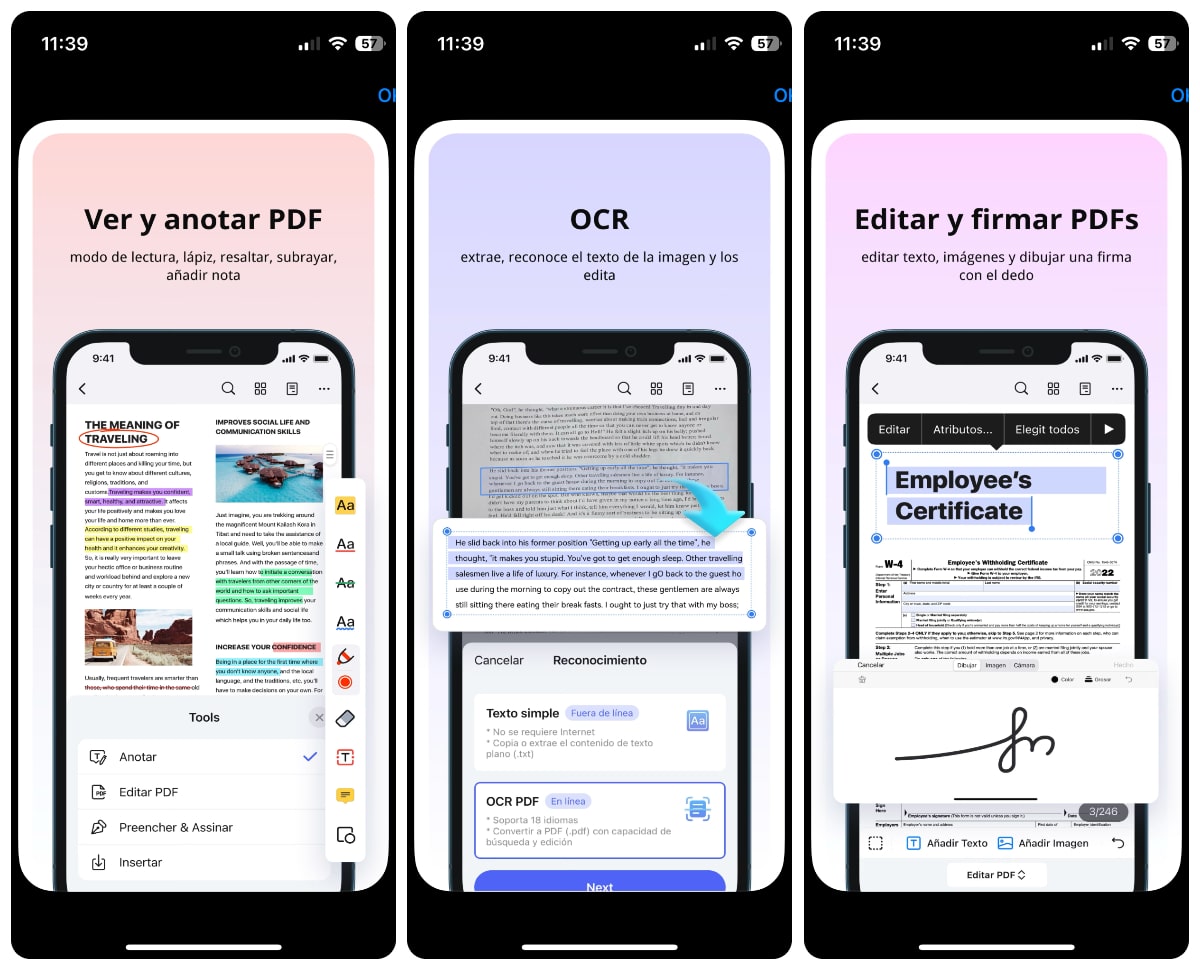
Είναι ένα άλλο από τα εφαρμογές λειτουργούν πολύ καλά. Εκτός από τη συμπλήρωση εντύπων, επιτρέπει και υπογράψτε εύκολα από το iPhone ή iPad. Λειτουργεί με τον ίδιο τρόπο όπως σε όλες τις Εφαρμογές που έχουμε ήδη περιγράψει, όπου μπορείτε Συμπληρώστε εύκολα έγγραφα και εισαγάγετε τα κείμενα από το πληκτρολόγιο.
Άλλες λειτουργίες που επιτρέπει είναι η εισαγωγή της υπογραφής και των εικόνων στη φόρμα, εκτός από τη σήμανση εγγράφων με επισήμανση, την τοποθέτηση σφραγίδων ή τη γραφή με το χέρι. Μπορείτε επίσης να επεξεργαστείτε, να σχολιάσετε, να εκτυπώσετε και να μετατρέψετε τα αρχεία PDF σε Excel, PowerPoint, Word ή iPhone/Pad.